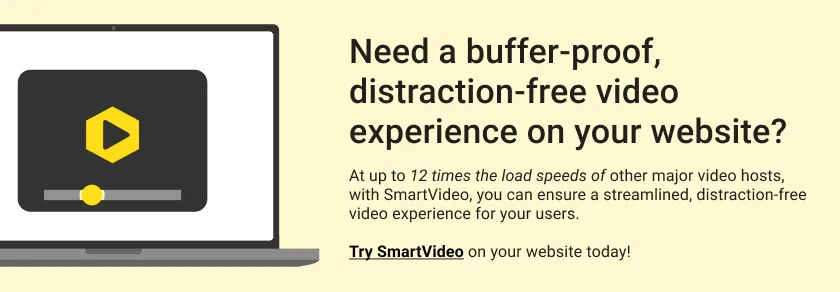9 лучших сайтов для загрузки видео и сервисов облачного хранения
Опубликовано: 2020-09-30Вы ищете лучшие сайты для загрузки видео и поставщиков облачных хранилищ? Если да, то вам понравится сегодняшний пост, в котором показано, как загружать видео на 9 самых популярных платформ.
В настоящее время видео является важной частью любой стратегии цифрового маркетинга. Поскольку более 87% онлайн-маркетологов используют видео, вы должны улучшить свою игру, если хотите выгодно конкурировать.
Независимо от того, создаете ли вы подкасты, демонстрации, отзывы, видеоролики с мероприятий, интервью и т. д., использование видеомаркетинга поможет вам увеличить доход на 49 % быстрее, чем пользователи, не использующие видео.
Но видеомаркетинг может быть головной болью (и дороговизной), если вы не знаете, где лучше всего загружать видеоконтент. Вариантов слишком много, плюс вы должны оставаться в рамках своего бюджета.
Но стоит ли вообще платить за загрузку видео?
С таким количеством бесплатных видеохостингов вы можете загружать свои видео, не платя ни единого доллара. Да все верно; вы можете загрузиться полностью :)
Единственная проблема? Бесплатные видеохостинги имеют множество ограничений и ограничений. Некоторые платные видео-сайты также не лучше.
Несколько сервисов предлагают вам гигабайты бесплатного хранилища, но, среди прочего, не позволяют встраивать видеоплееры на ваш сайт.
Другие сервисы, такие как YouTube, имеют строгие правила и предлагают вам видеоплеер, нагруженный ссылками, которые перекачивают трафик с вашего сайта.
Кроме того, вы всегда можете загружать видео в свою медиатеку WordPress (или на сервер веб-сайта), но по-прежнему существуют проблемы с пропускной способностью, хранилищем и производительностью.
И что теперь?
Войдите в службы загрузки видео и облачного хранилища, и день будет спасен.
Использование стороннего сайта для загрузки видео или службы облачного хранения предлагает лучшую производительность и больше места для хранения.
И в сегодняшнем посте мы укажем вам на девять лучших :)
Совет для профессионалов : имейте в виду, что вы всегда можете использовать Swarmify для импорта видео из следующих источников. Затем используйте SmartVideo для показа видео в чистом видеоплеере без рекламы и помех, который выглядит профессионально.
Знаете, как-то так:
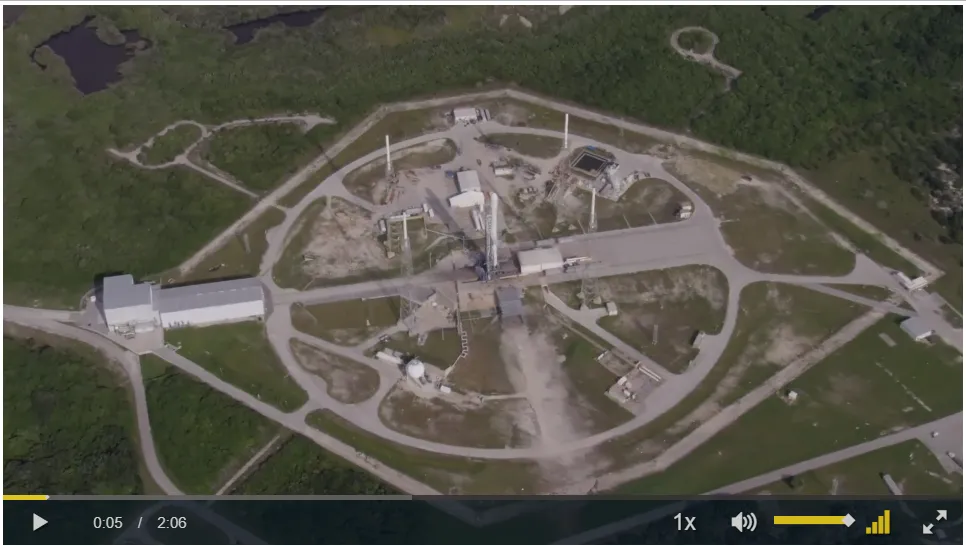
Посмотрите демо для приведенного выше видео здесь.
Примечание. Чтобы использовать SmartVideo с любым из следующих сайтов загрузки видео, вам необходима активная учетная запись Swarmify.
Экономьте деньги : у вас еще нет Swarmify? Вы можете начать прямо сейчас и воспользоваться эксклюзивной скидкой - скидка 50%!
9 лучших сайтов для загрузки видео и сервисов облачного хранения
Мы не перечислили следующие сайты для загрузки видео в каком-либо определенном порядке. Это означает, что вы можете выбрать то, что вам больше нравится.
Используйте эти услуги видеохостинга и облачного хранилища вместе со Swarmify и сэкономьте кучу денег на пропускной способности и плате за хранение.
Без дальнейших церемоний, давайте начнем.
Амазонка S3
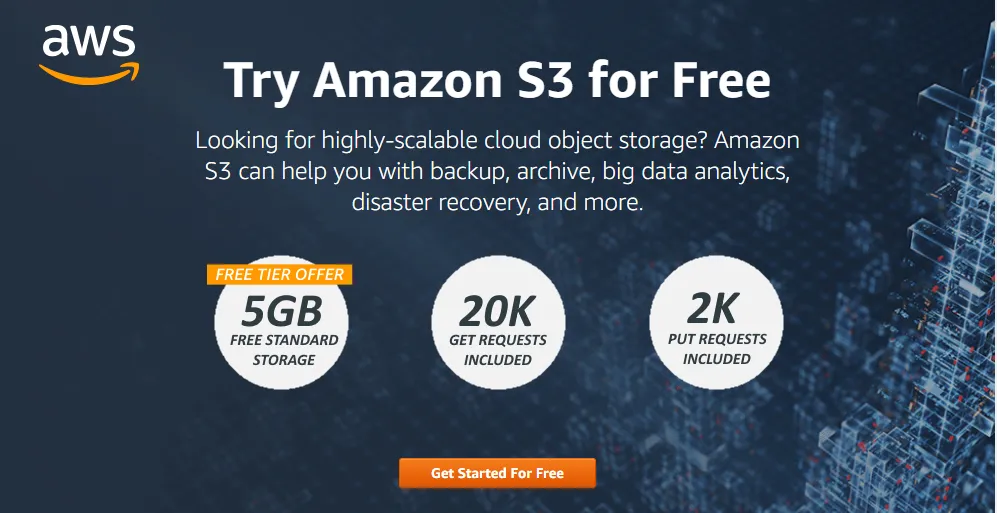
Вы знаете, кто еще использует Amazon S3? Netflix, Airbnb и Nasa, среди других громких имен.
И знаете почему?
Потому что они предлагают надежную платформу облачного хранения, которая идеально подходит для малого и крупного бизнеса.
Они начинают вас с плана бесплатного уровня, который предлагает 5 ГБ хранилища и 15 ГБ ежемесячной пропускной способности в течение года.
Amazon S3 надежен, масштабируем, безопасен и легко интегрируется со Swarmify.
Зачем интегрироваться со Swarmify?
Видео, загруженные на Amazon S3, не оптимизированы для потоковой передачи, поскольку они в основном предлагают вам место для хранения. Другое дело, что новичкам сложно вставлять видео с Amazon S3 на свои сайты.
Чтобы предложить более быстрое воспроизведение видео на вашем веб-сайте, вам понадобится служба ускорения видео, такая как Swarmify. Swarmify позволяет невероятно легко встраивать видео с Amazon S3 и доставлять их в 12 раз быстрее.
Как загрузить видео на Amazon S3
Загрузить видео на Amazon S3, а затем встроить его на свой веб-сайт с помощью SmartVideo невероятно просто.
Вот как:
Шаг 1. Загрузите видео в корзину, доступную для всех (настройка доступа к объектам может быть общедоступной ):
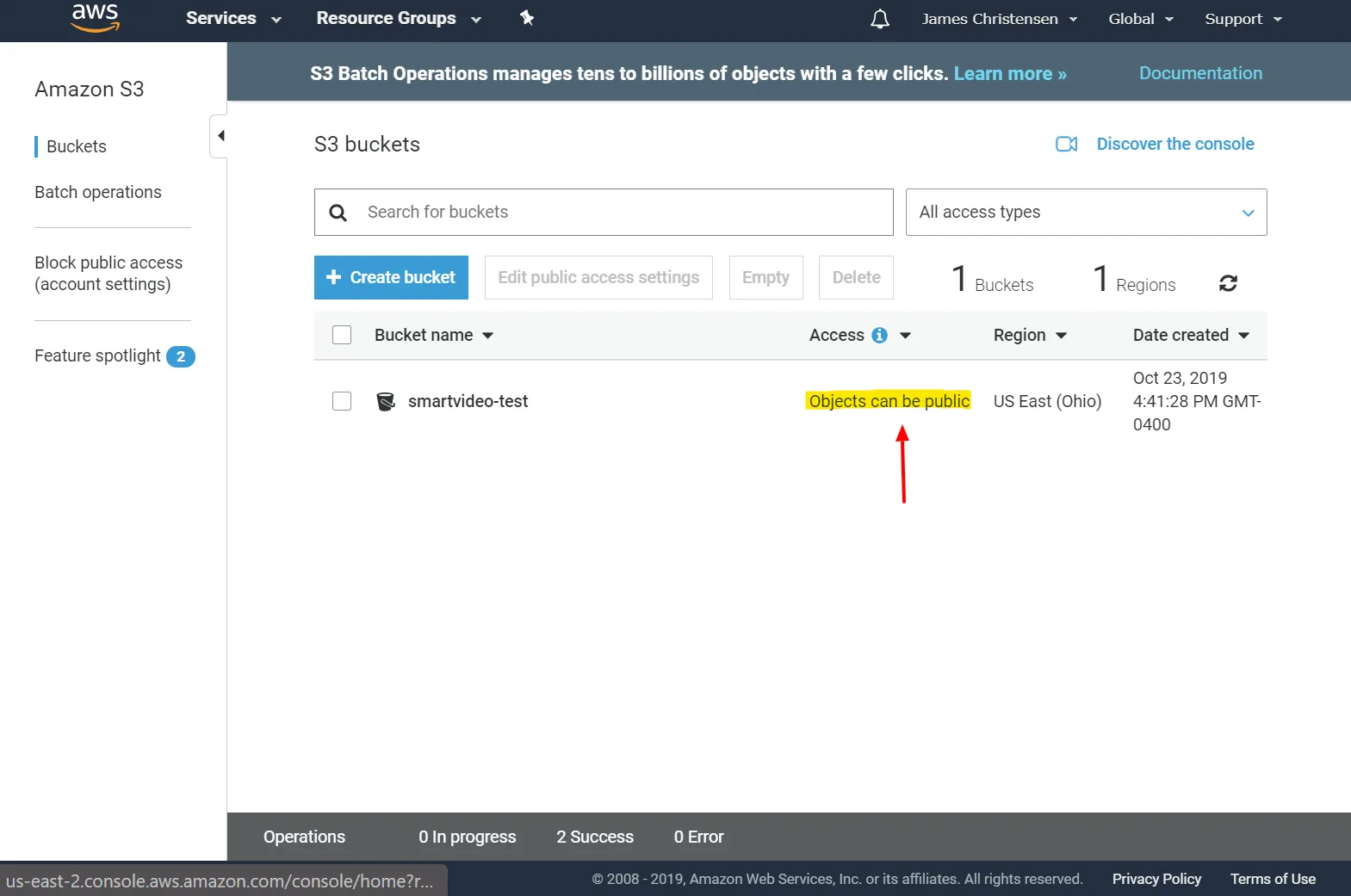
Шаг 2. После загрузки видео щелкните заголовок видео, нажмите кнопку « Сделать общедоступным » и скопируйте URL-адрес объекта , как показано ниже:
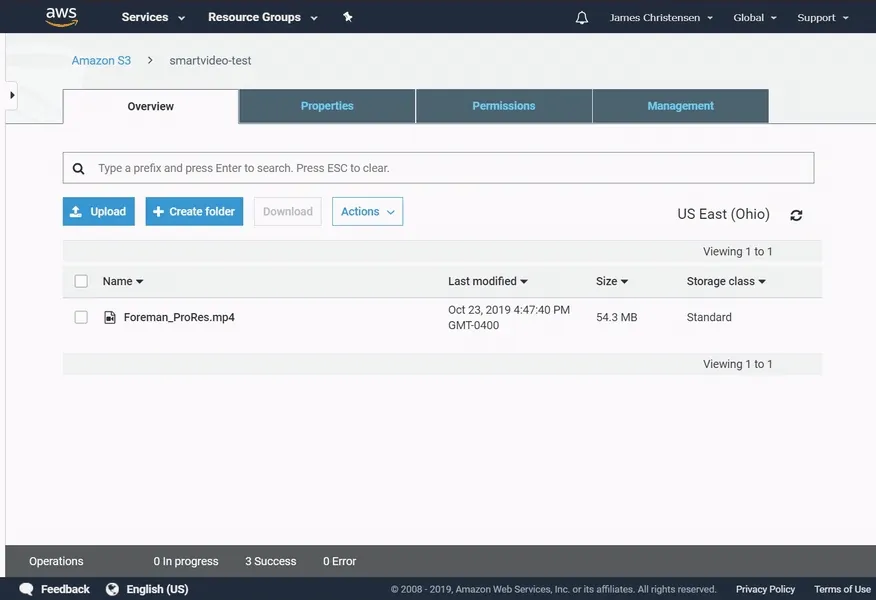
Шаг 3. Если вы используете плагин SmartVideo для WordPress, вставьте URL- адрес объекта в поле URL-адрес видео , как показано ниже.
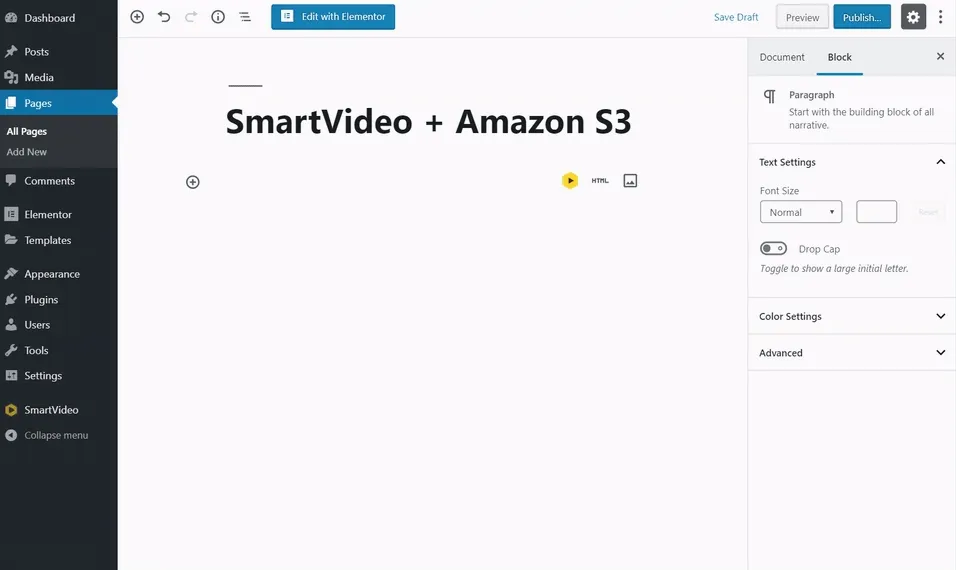
Если вы не используете плагин SmartVideo WordPress (возможно, вы используете другую CMS или у вас простой веб-сайт HTML/CSS), используйте URL-адрес объекта в качестве src в теге SmartVideo, который выглядит следующим образом:
Замените « path/to/my/video.mp4 » URL -адресом объекта, который вы скопировали из Amazon S3:
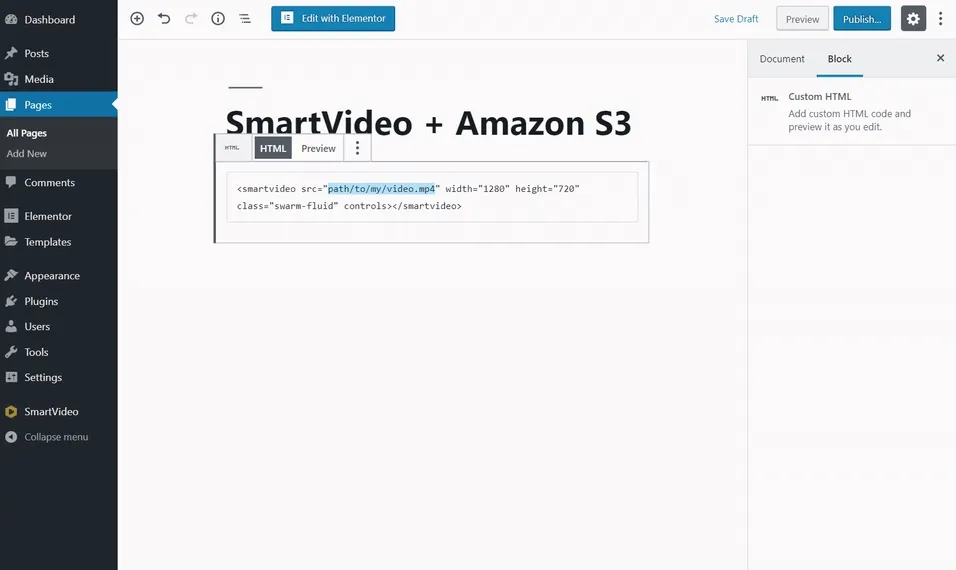
Вот и все; вы узнали, как загрузить видео на Amazon S3 и легко встроить его на свой веб-сайт.
Swarmify SmartVideo загрузит, закодирует и сохранит ваше видео в нашей глобальной сети доставки.
Оттуда ваши веб-посетители смогут наслаждаться быстрым, безбуферным и высококачественным видео на любом устройстве и из любой точки мира.
И лучшая часть?
Ваше видео Amazon S3 будет воспроизводиться в видеоплеере SmartVideo без помех, о котором мы упоминали ранее.
Давайте перейдем к следующему сайту облачного хранилища.
Дропбокс
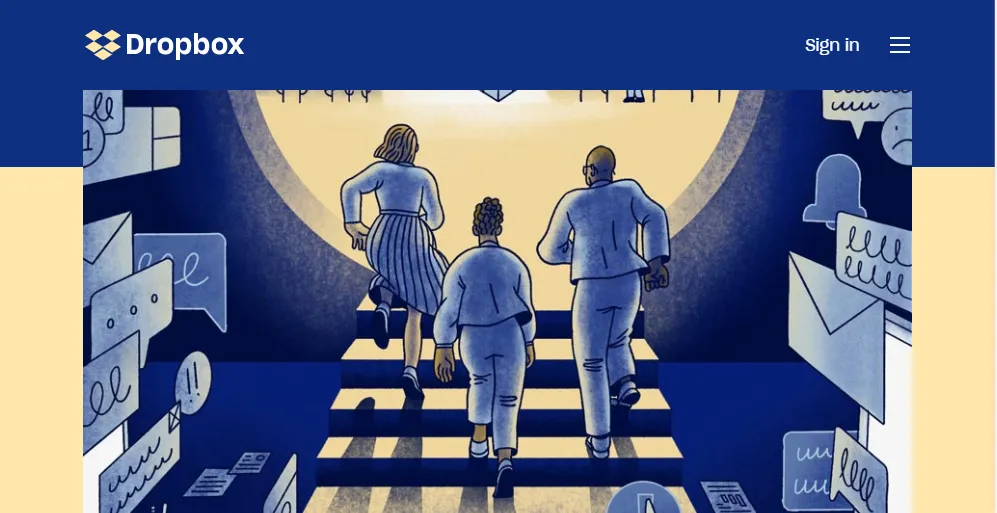
Dropbox — это служба размещения файлов, которая предлагает вам облачное хранилище и беспрепятственный обмен файлами для оптимизации вашего рабочего процесса.
Вместо того, чтобы носить файлы на USB-диске, Dropbox позволяет синхронизировать файлы на нескольких устройствах.
Это также фантастическое место для загрузки видеоконтента, поскольку они предлагают вам много места для хранения и пропускную способность.
Сервис предлагает вам множество функций для хранения и обмена контентом, а также для совместной работы с членами команды без особых усилий.
Бесплатный план предлагает вам 2 ГБ дискового пространства, чтобы вы могли пройти через дверь. Премиум-планы предлагают вам от 2 ТБ и столько места для хранения, сколько вам нужно.
Добавить видео Dropbox на свой веб-сайт не совсем просто. Например, они не предлагают вам видеоплеер или какой-либо код для встраивания для добавления на ваш сайт.
К счастью, Swarmify позволяет легко делиться видео, которое вы загружаете в Dropbox. Вот как.
Как загрузить видео в Dropbox
Шаг 1. После загрузки видео в Dropbox выберите видео и нажмите «Поделиться »:
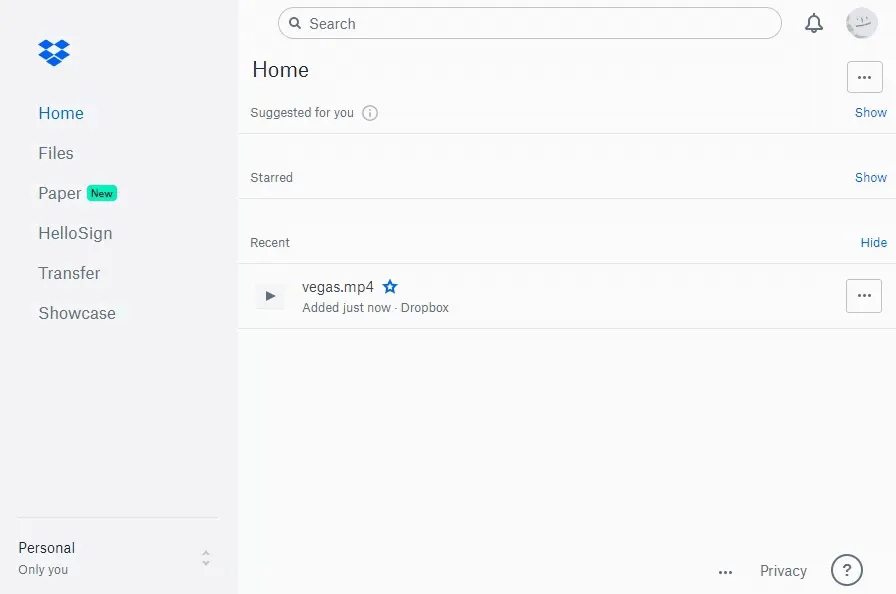
Шаг 2: Нажмите Создать ссылку :
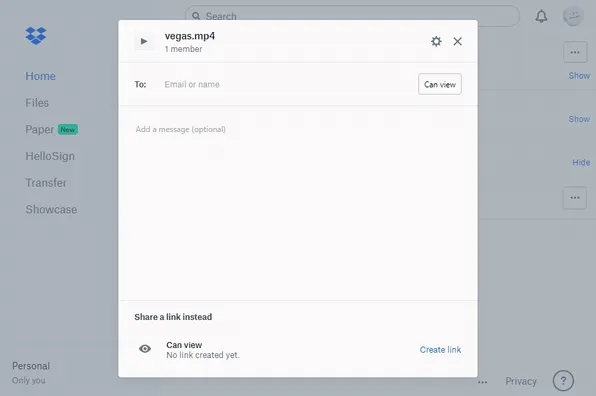
Шаг 3 : Нажмите «Копировать ссылку» :
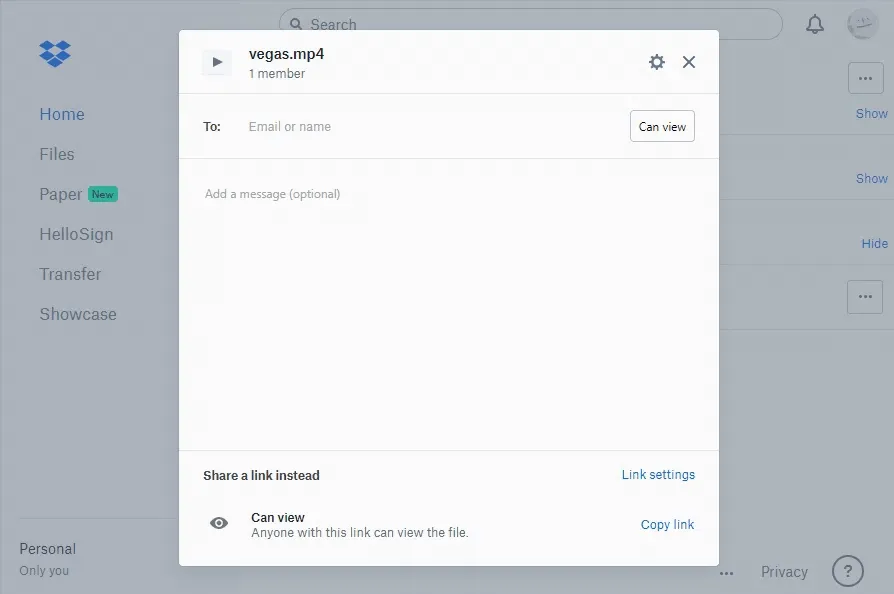
Если вы используете плагин SmartVideo WordPress, скопируйте и вставьте ссылку в поле URL-адрес видео и измените значение 0 в конце URL-адреса на 1 следующим образом:
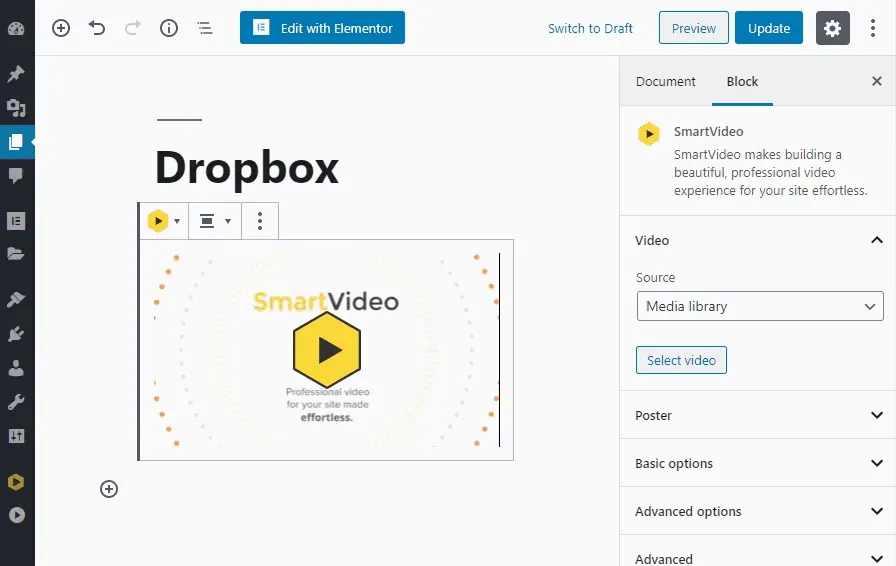
Если вы не используете WordPress , скопируйте приведенный ниже тег SmartVideo и вставьте его туда, куда вы хотите встроить видео.
Затем замените path/to/my/video.mp4 ссылкой Dropbox, затем измените значение 0 в конце URL-адреса Dropbox на 1 , как показано ниже:

Вот и все; ваше видео будет ускорено и обслуживаться Swarmify SmartCDN.
Мы движемся вперед стремительно.
Облако Google
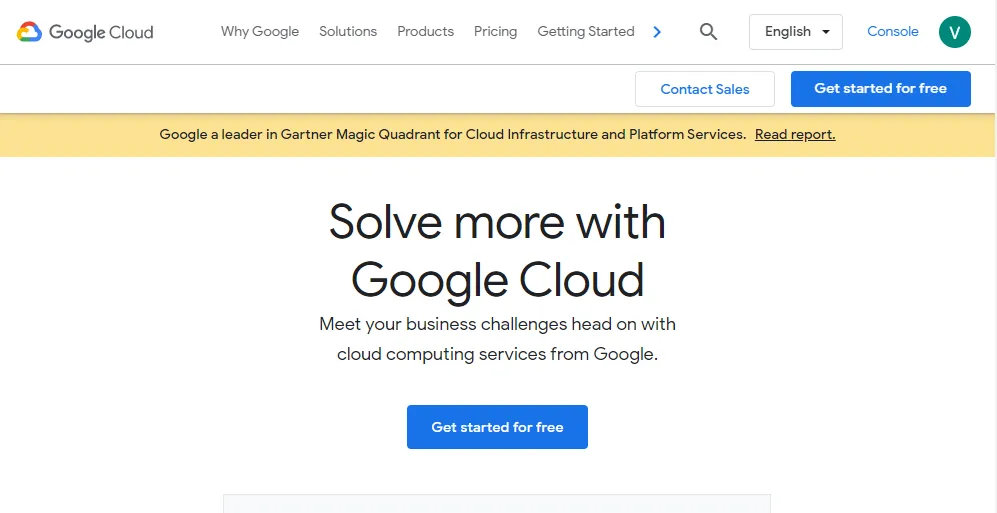
Google Cloud, которому доверяют ведущие мировые компании, такие как Nintendo, PayPal и Airbus, предлагает вам ту же инфраструктуру, которую Google использует для своих продуктов, включая YouTube и Gmail, среди прочих.
Набор сервисов облачных вычислений Google Cloud — это идеальное решение, которое вам нужно, если вы хотите загружать тонны видеоконтента, не перегружая свой сервер.
Они предлагают вам надежную платформу, которой легко управлять и масштабировать даже для новичков. Если вы хотите загрузить одно видео, Google — это излишество. Он идеально подходит для компаний, которым нужно управлять большим количеством видео.
Но так же, как Amazon S3 и Dropbox, Google не оптимизирует видео для потоковой передачи. Они предлагают вам достойные варианты хранения, да, но это все. Вы не получаете код для встраивания или видеоплеер.
Swarmify предлагает вам именно то, что вам нужно для хранения ваших видео в Google Cloud и доставки их через SmartVideo.
Как?
Как загрузить видео в Google Cloud
Если вы впервые загружаете видео в Google Cloud, это может показаться сложной задачей, но не беспокойтесь; у нас есть ваша спина.
Шаг 1. Создайте сегмент и задайте для модели управления доступом значение « Установить разрешения единообразно на уровне сегмента (только политика сегмента) », как показано ниже.
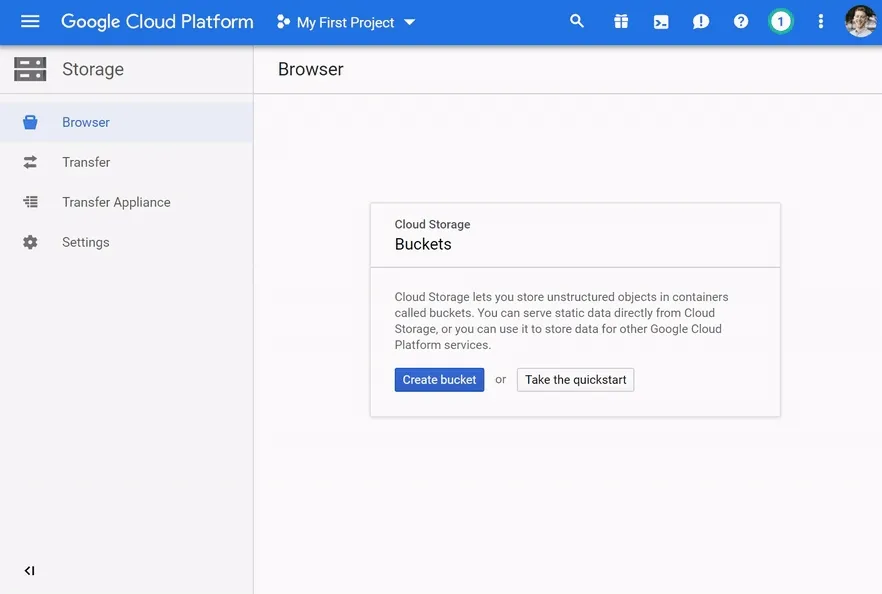
Шаг 2. В обозревателе хранилища щелкните имя корзины, щелкните Разрешения , щелкните Добавить участников , введите allUsers в поле Новые члены , щелкните раскрывающееся меню Выбрать роль , введите Средство просмотра объектов хранилища , щелкните первый результат поиска и, наконец, нажмите Сохранить .
Вот GIF для иллюстрации:
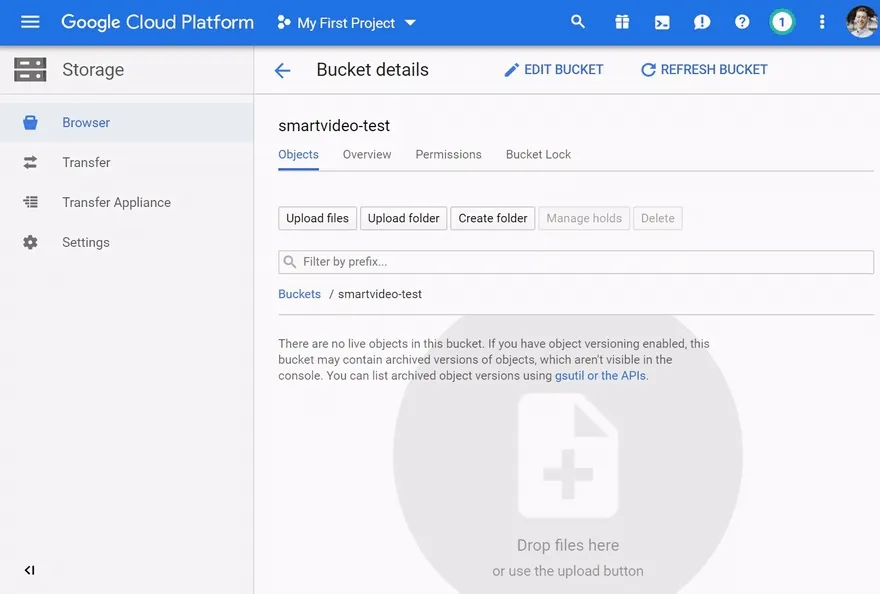
Шаг 3 : Нажмите кнопку « Загрузить файлы » и загрузите свое видео:
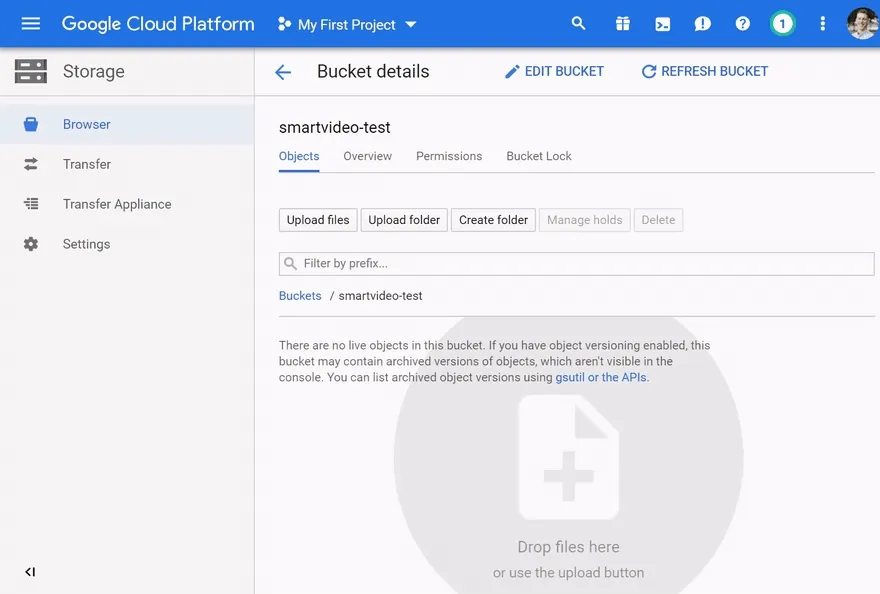
Шаг 4. После загрузки видео щелкните заголовок видео, щелкните правой кнопкой мыши значок ссылки в строке « Доступ » и выберите « Копировать адрес ссылки » в появившемся контекстном меню.
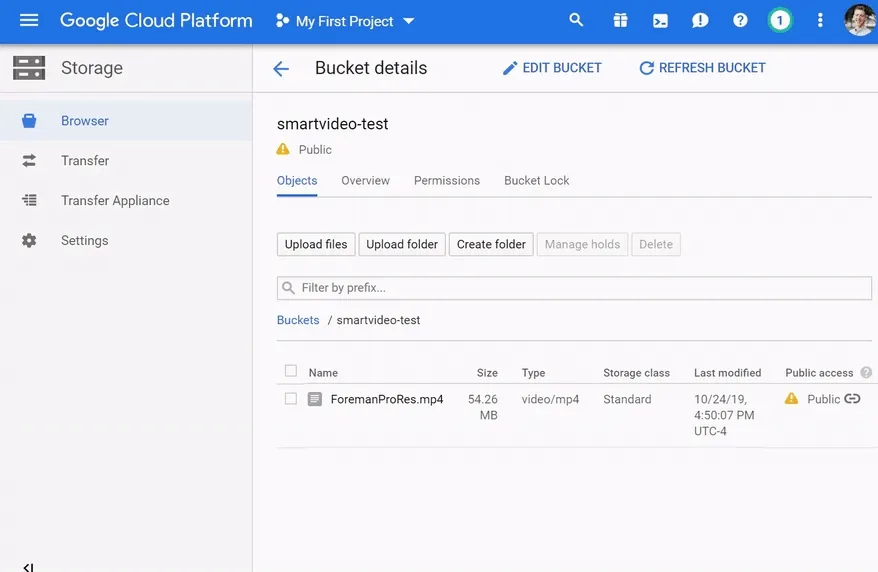
Примечание. Убедитесь, что для вашего видео установлен уровень доступа Public . Если это не так, SmartVideo не сможет обработать ваше видео.
Если вы используете плагин SmartVideo WordPress, вставьте ссылку в поле URL-адрес видео :
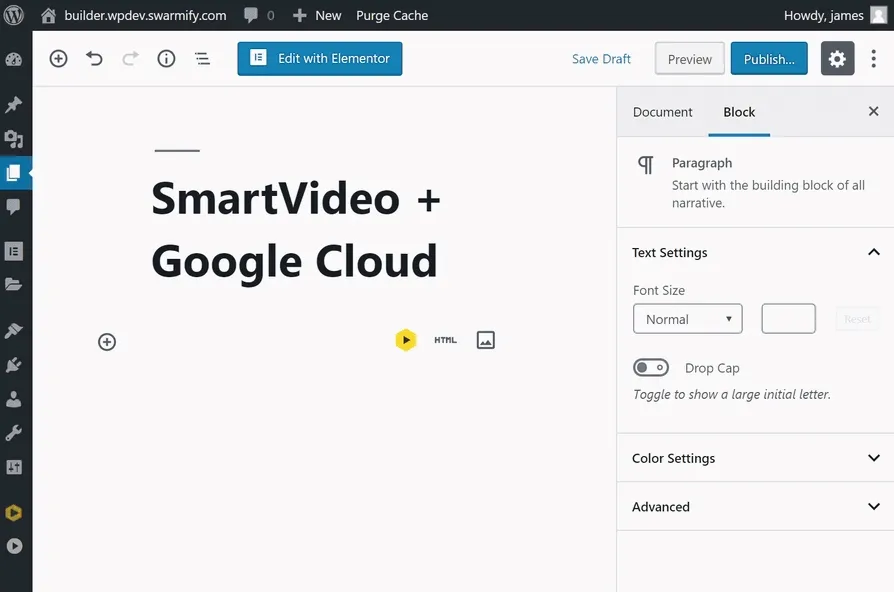
Если вы не используете WordPress, используйте следующий тег SmartVideo, чтобы встроить видео Google Cloud в любое место на своем веб-сайте:
Замените path/to/my/video.mp4 на ссылку Google Cloud, которую вы скопировали ранее.
Легко, верно?
Перфекто; давайте перейдем к следующему сервису облачного хранения.
Гугл Диск
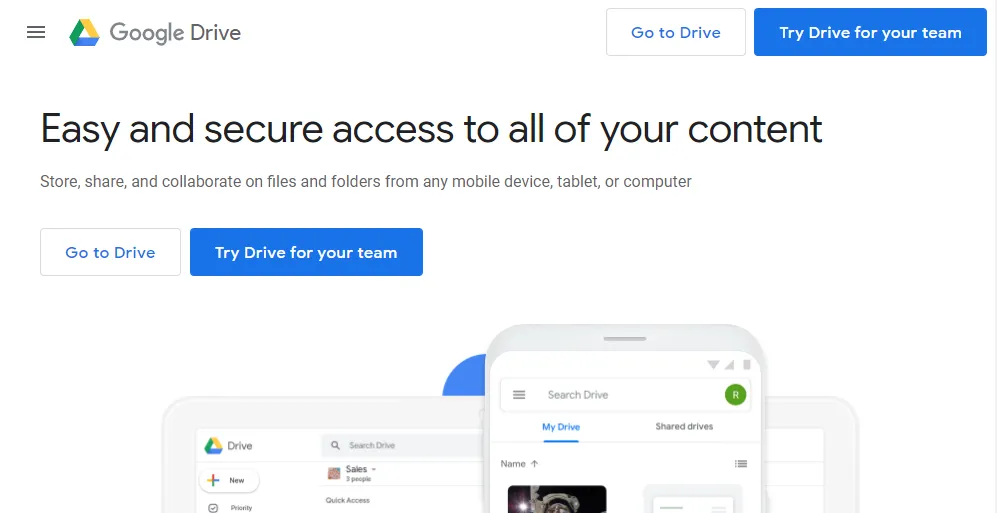
Google редко разочаровывает, если вообще когда-либо. Если Google Cloud окажется для вас немного техническим, возможно, вам понравится Google Диск.
Это более удобно для начинающих, и вы получаете 15 ГБ, просто зарегистрировав учетную запись Google.
Загружать видео на Google Диск легко, но встроить видео на свой сайт может быть непросто.
К счастью для вас, SmartVideo делает это относительно легко. Вот как.
Как загрузить видео на Google Диск
Шаг 1 : Загрузите видео на Google Диск.
Шаг 2 : Щелкните видео правой кнопкой мыши и выберите Предварительный просмотр :
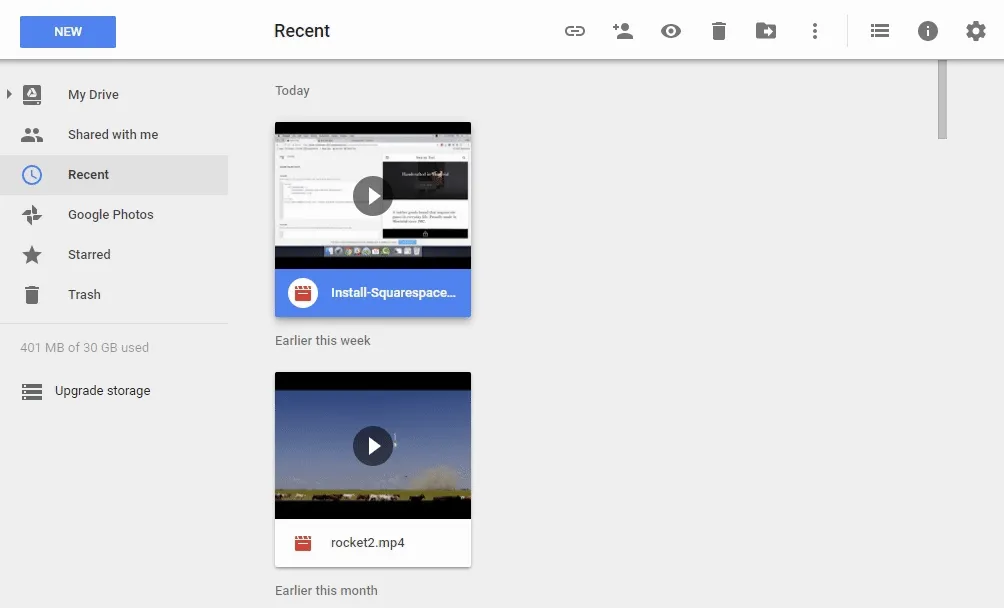
Шаг 3 : В режиме предварительного просмотра нажмите многоточие, затем нажмите « Открыть в новом окне »:
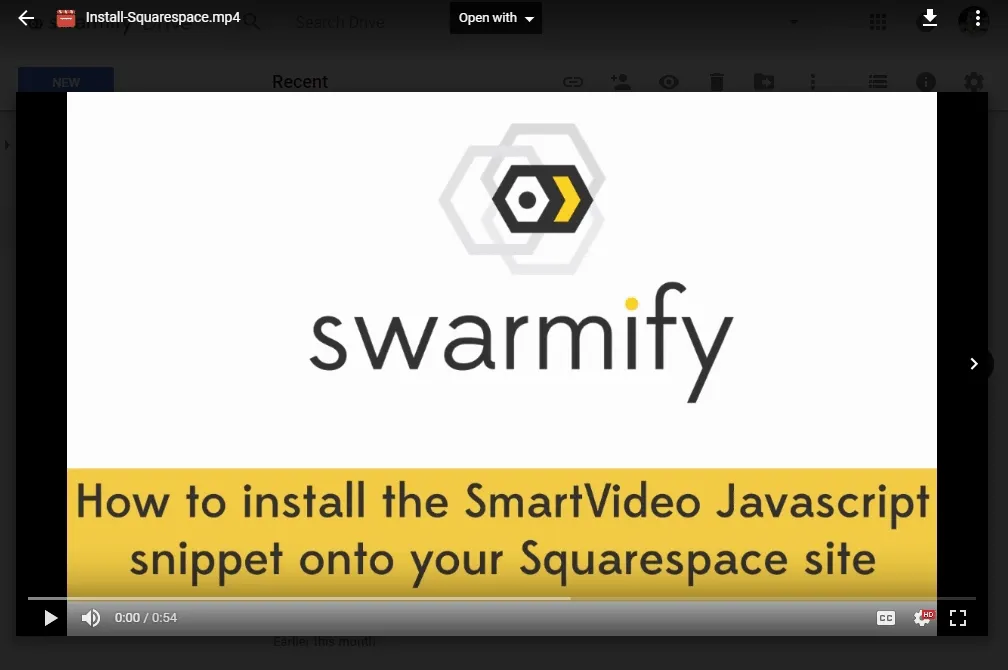
Шаг 4. В новом окне нажмите многоточие, затем нажмите «Поделиться », нажмите « Дополнительно », нажмите « Изменить », выберите «Доступно в Интернете », нажмите « Сохранить », нажмите « Готово »:

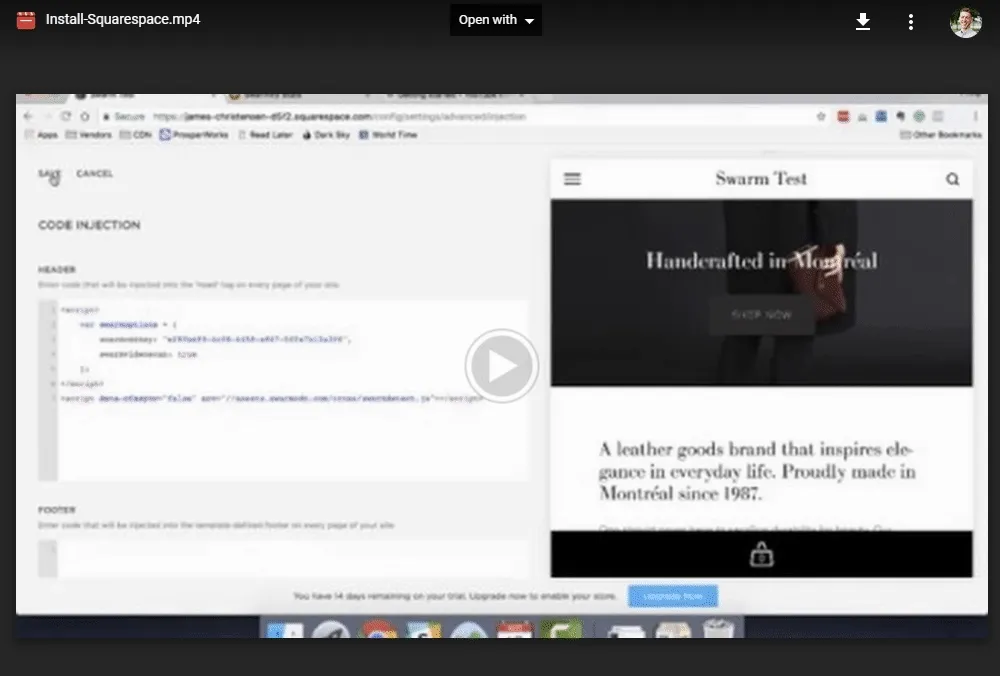
Шаг 5 : Нажмите многоточие, нажмите « Вставить элемент … », скопируйте исходный URL-адрес, нажмите « ОК »:
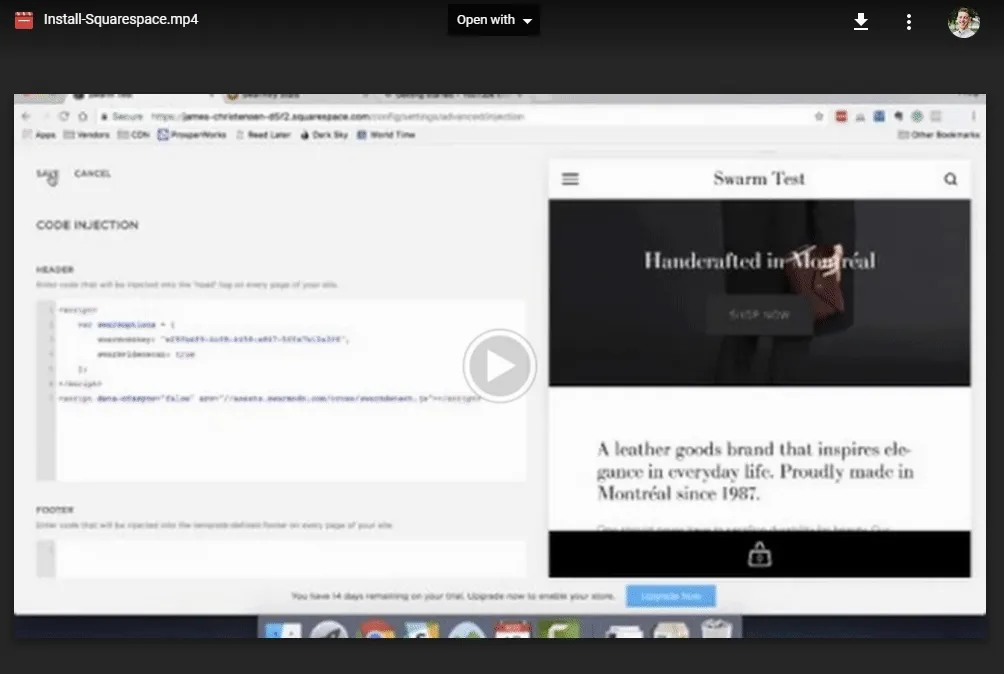
Если вы используете плагин SmartVideo WordPress, вставьте ссылку в поле URL-адрес видео :
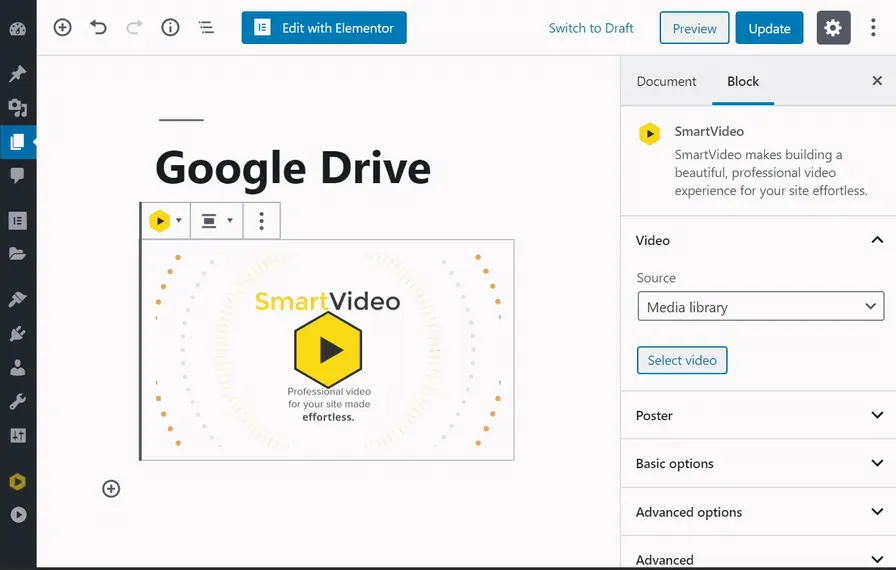
Если вы не используете WordPress, скопируйте и вставьте следующий тег SmartVideo и замените заполнитель path/to/my/video.mp4 ссылкой на Google Диск.
Знаете, вот так:
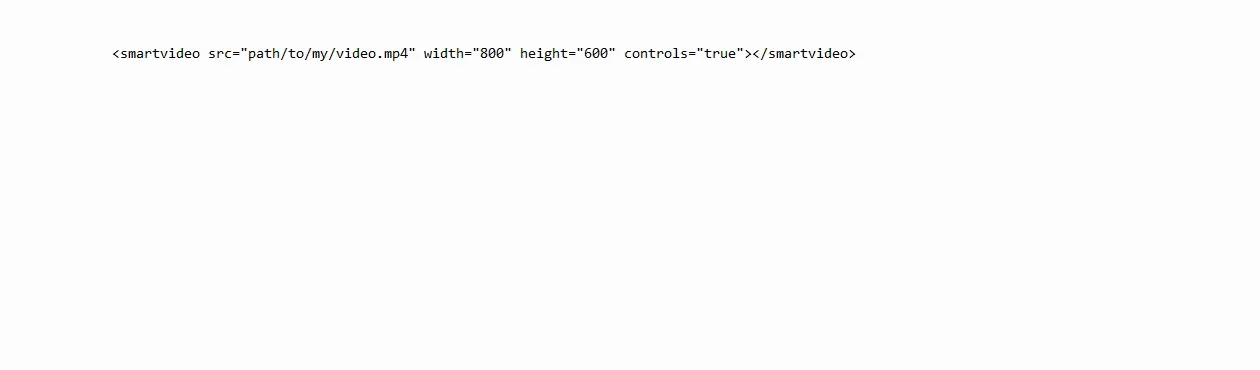
Вот и все!
SmartVideo начнет доставлять ваше видео с Google Диска после того, как видео будет обработано. Для большинства видеофайлов это занимает менее 30 минут.
pCloud
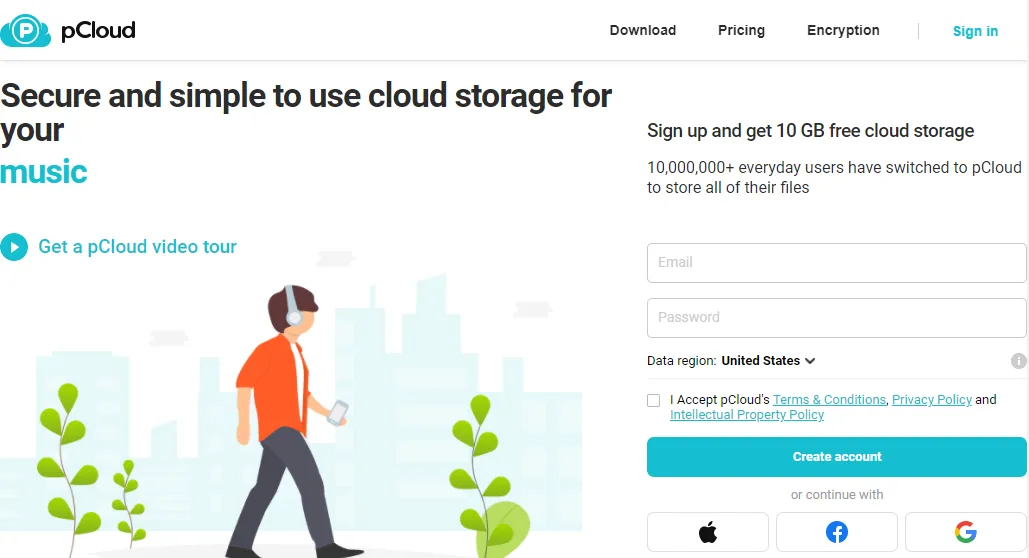
pCloud — это интеллектуальное настольное приложение, которое помогает вам создать виртуальный диск на вашем компьютере.
Виртуальный диск позволяет вам хранить, получать доступ и работать с вашими файлами, как будто они находятся на вашем компьютере, не занимая место на жестком диске.
Таким образом, вы можете получить доступ к своим компьютерным файлам в любом месте и на любом устройстве, что довольно удобно.
Помимо этого, они предлагают вам другие инструменты, включая обмен файлами, синхронизацию, резервное копирование, безопасность, управление версиями файлов, совместную работу и так далее.
Они предлагают бесплатную учетную запись, которая дает вам 10 ГБ бесплатного хранилища, но вы всегда можете перейти на их щедрые премиальные планы.
Это отличное облачное хранилище для загрузки видео независимо от размера вашего бизнеса.
Но поскольку pCloud, как и все остальные в сегодняшнем списке, представляют собой просто облачные службы хранения, они не оптимизируют ваше видео для потоковой передачи.
И тут на помощь приходит SmartVideo :)
Как загрузить видео в pCloud
Загрузите ваше видео в папку Public в pCloud:
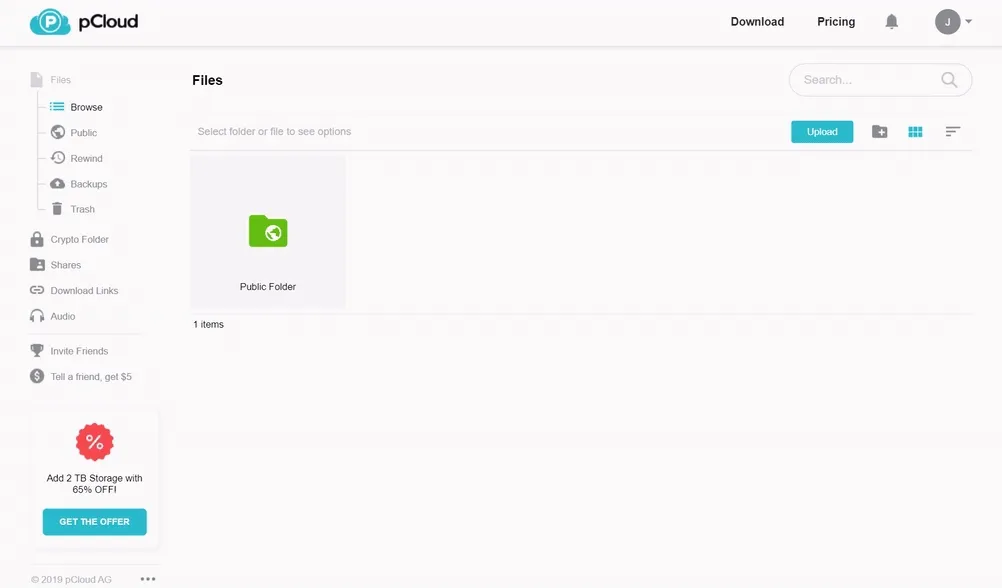
После загрузки видео выберите видео, нажмите «Получить ссылку», а затем скопируйте URL-адрес прямой ссылки :
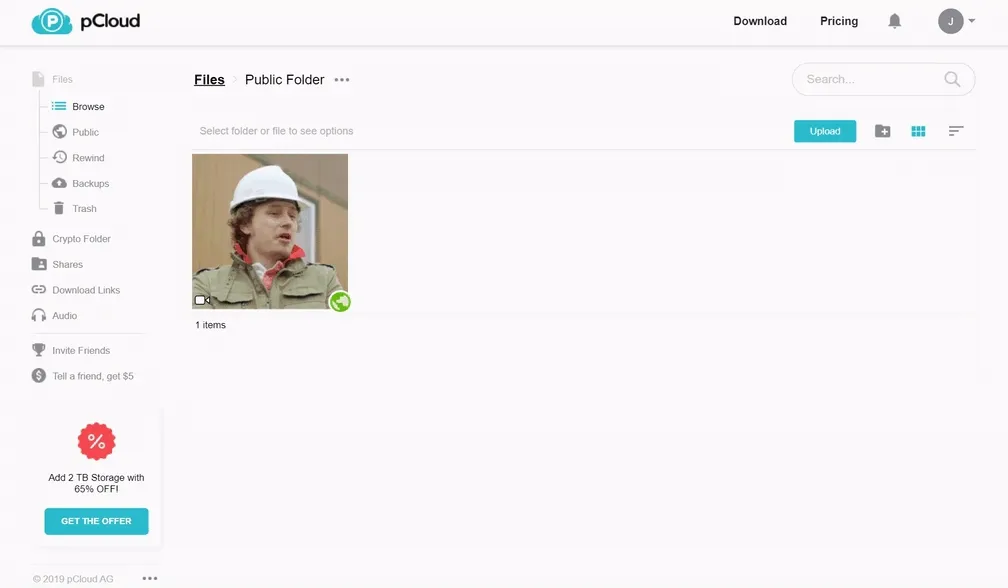
Если вы используете плагин SmartVideo WordPress, вставьте ссылку в поле URL-адрес видео :
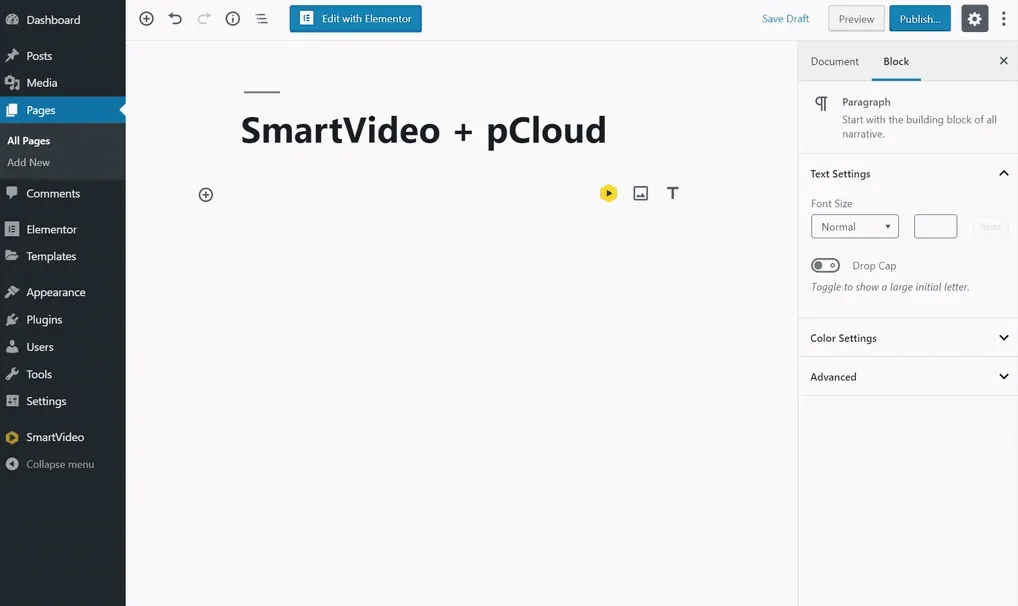
Вот и все; SmartVideo немедленно начнет обрабатывать ваше видео pCloud и предоставит его из нашей быстрой глобальной сети доставки.
Если вы не используете WordPress, вы можете доставить свое видео через SmartVideo, используя следующий тег SmartVideo:
Пожалуйста, скопируйте вышеуказанный тег и вставьте его на свой веб-сайт, куда вы хотите встроить свое видео. Затем замените path/to/my/video.mp4 на прямую ссылку, которую вы скопировали из pCloud.
Вы можете изменить высоту, ширину и настроить видеоплеер SmartVideo, используя другие теги SmartVideo.
Так же просто, как А, В, С.
Публикация
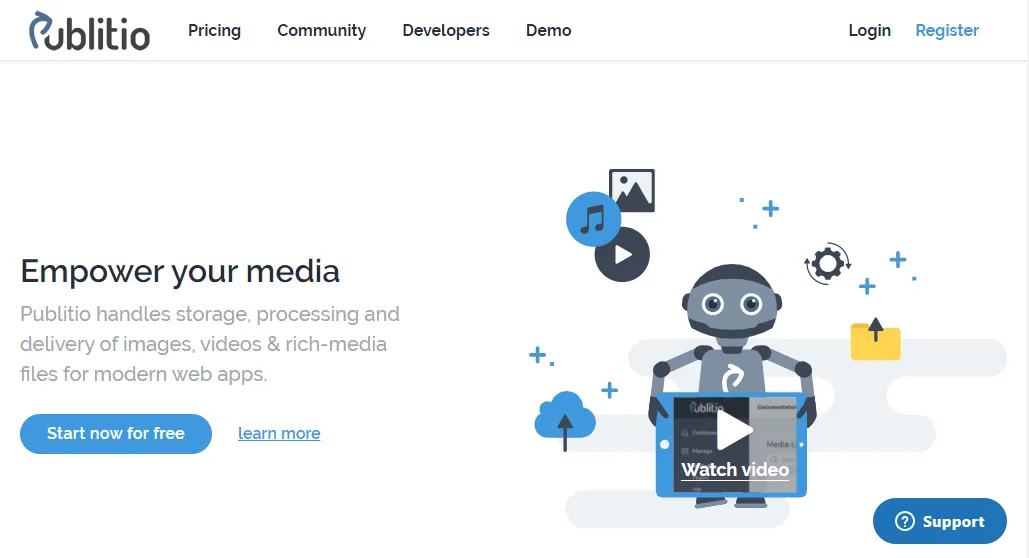
Publitio — это облачная платформа управления мультимедийными активами, которая хранит, обрабатывает и доставляет изображения, видео и мультимедийные файлы для бизнеса.
Благодаря множеству функций, которые помогут вам хранить и доставлять видеоконтент, Publitio является превосходным сервисом облачного хранения, который следует учитывать при сравнении сайтов загрузки видео.
Вы можете начать с бесплатной учетной записи, которая предлагает вам 10 ГБ бесплатного хранилища и 20 ГБ пропускной способности в месяц.
Но ограничения по хранилищу и пропускной способности могут сделать Publitio дорогим вариантом для компаний с большим количеством видео.
Кроме того, встраиваемые видеоплееры Publitio сложно настроить и внедрить. Swarmify SmartVideo делает встраивание видео Publitio на ваш веб-сайт не только удобным, но и увлекательным.
Чтобы добавить соли на рану, видеоплееры Publitio не оптимизированы по скорости. В одном из моих тестов видеоплеер вообще не загружался.
Как загрузить видео в Publitio
Загрузите свое видео в Publitio, используя настройки конфиденциальности по умолчанию:

Затем нажмите « Копировать URL », как только видео завершит загрузку:
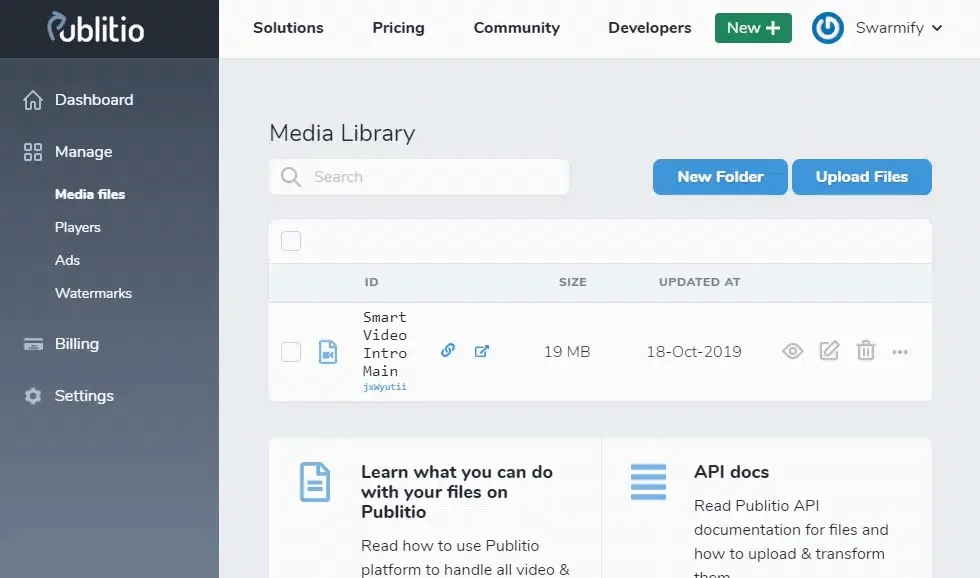
А вот и самое интересное :)
Я обещаю вам, что вы навсегда забудете об ужасных видеоплеерах Publitio.
Если вы используете плагин SmartVideo WordPress, вставьте ссылку, которую вы только что скопировали, в поле URL-адрес видео :
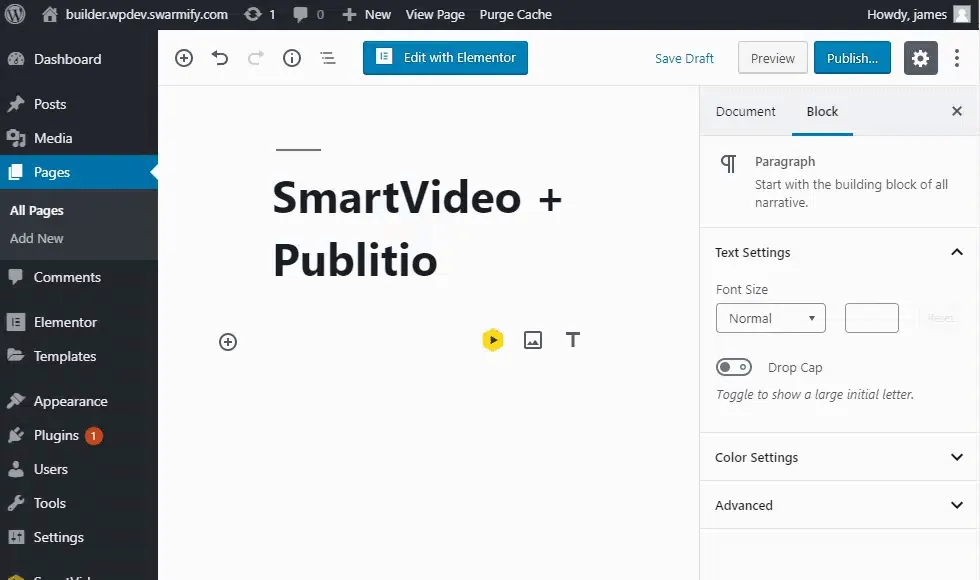
И, честно говоря, это было намного проще, чем иметь дело с видеоплеерами Publitio. Если вы уже являетесь пользователем Publitio, вы понимаете, что я имею в виду. Если вы планируете использовать Publitio для загрузки видео, вы будете рады, что нашли SmartVideo :)
Мы идем дальше.
Если вы не используете WordPress, вы всегда можете встроить свои видеоролики Publitio на свой веб-сайт, используя следующий тег SmartVideo:
Чтобы это заработало, вставьте вышеуказанный тег на свой веб-сайт, куда вы хотите встроить видео, и замените path/to/my/video.mp4 на ссылку Publitio. Это, несомненно, материал для четвероклассников.
Пространства на DigitalOcean
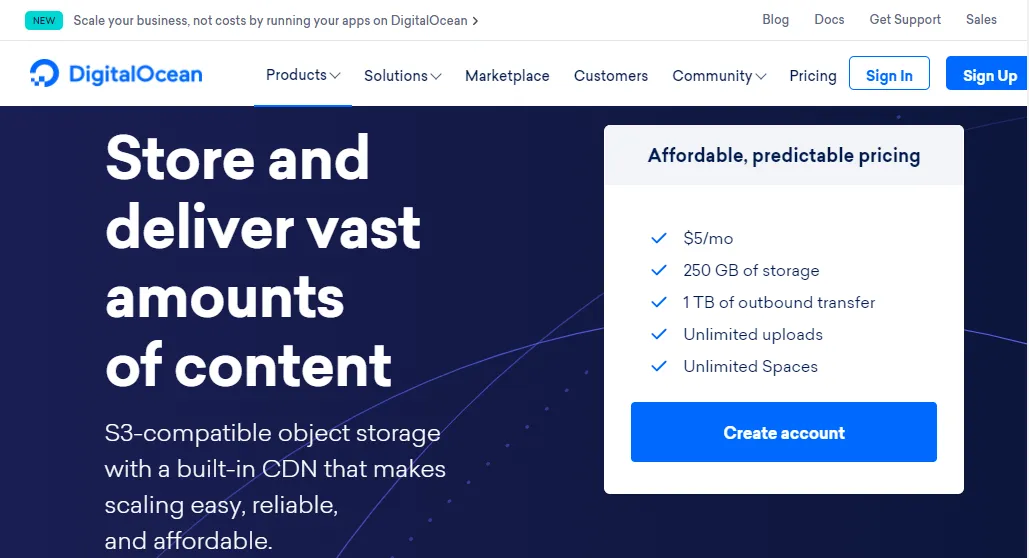
Spaces от DigitalOcean — это служба облачного хранения, которая предлагает вам объектное хранилище, совместимое с Amazon S3, которое позволяет хранить и обслуживать огромные объемы данных.
Если вы работаете с большим количеством видео, Spaces — идеальный партнер по хранению данных для вашего бизнеса. Он также идеально подходит для разработчиков с гигантскими проектами, которым требуется много места для хранения.
Spaces отлично подходит для видео, поскольку предлагает вам CDN Spaces без дополнительной платы. CDN может значительно улучшить производительность вашего видеоконтента. Вот почему в Swarmify мы используем Smart CDN для ускорения ваших видео для всего мира :)
И мы будем рады помочь вам доставлять видео из Spaces еще быстрее, чем сама Spaces. Это беспроигрышный вариант: вы загружаете видео в Spaces, а мы доставляем их вашим посетителям с молниеносной скоростью. Лучшего сочетания не найти :)
Тем не менее, вот как хранить ваши видео в Spaces и доставлять их через SmartVideo.
Как загрузить видео в DigitalOcean Spaces
Загрузите свое видео в Space в DigitalOcean, установив для файла значение Public :
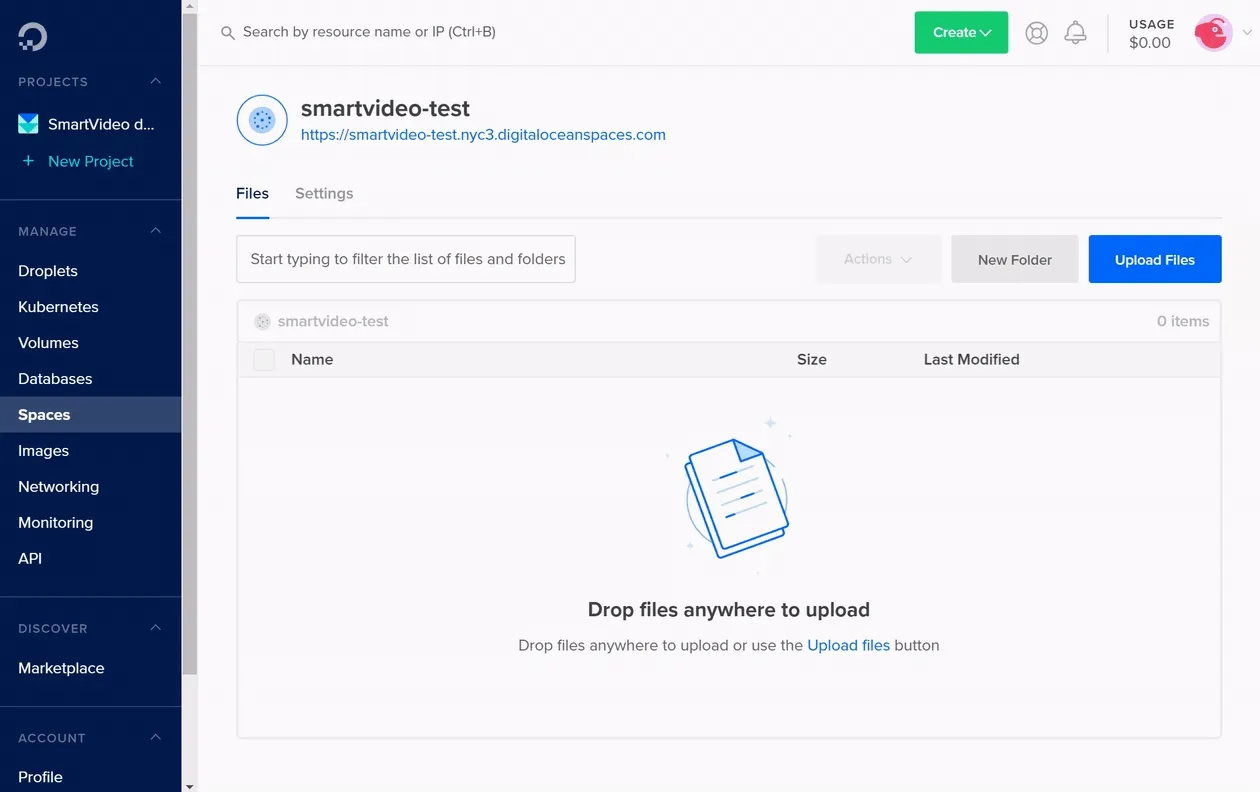
Затем наведите указатель мыши на синий значок, похожий на лист бумаги, и нажмите кнопку « Копировать URL », как показано ниже:

Если вы используете плагин SmartVideo WordPress, вставьте ссылку в поле URL-адрес видео :
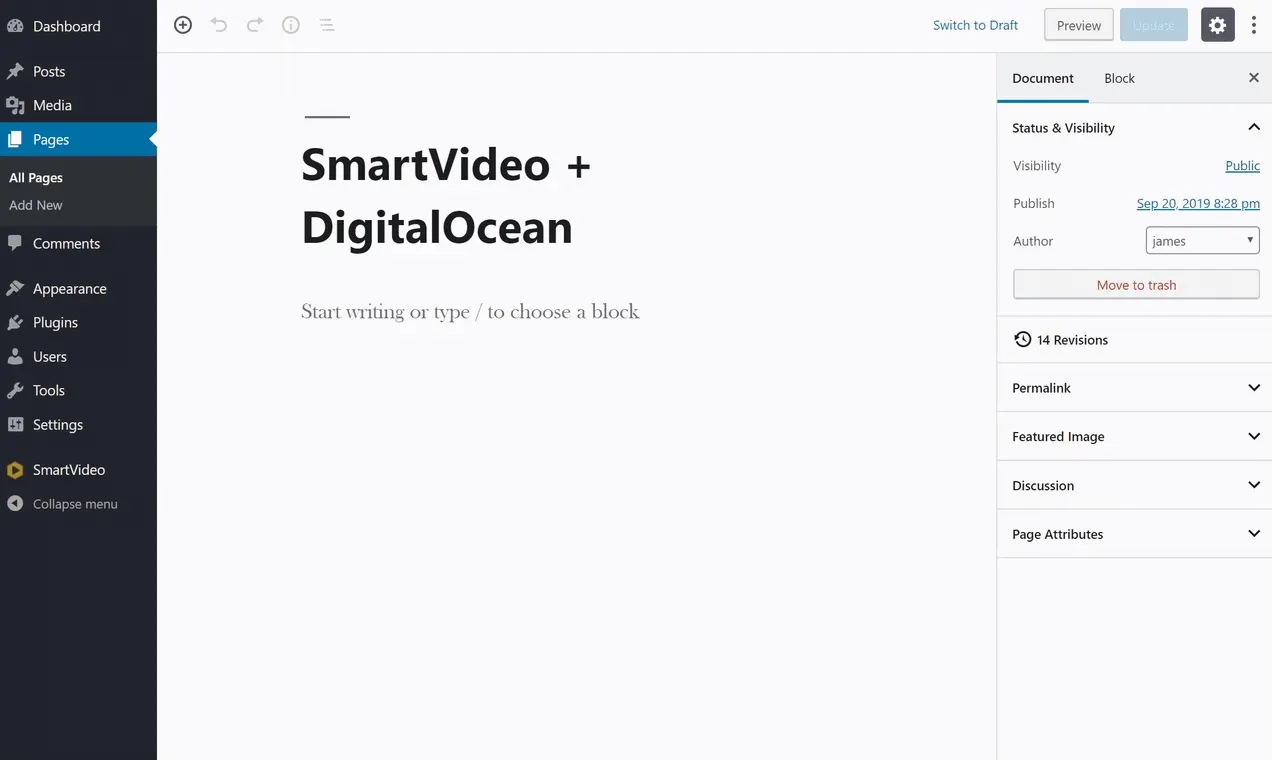
Если вы не используете плагин WordPress или используете другую платформу, например Shopify или ClickFunnels, используйте скопированный URL-адрес в качестве источника ( src ) в следующем теге SmartVideo:
Замените path/to/my/video.mp4 ссылкой на Spaces.
Проще простого.
Ты натурал в этом :)
Давайте перейдем к следующему сайту загрузки видео.
Васаби
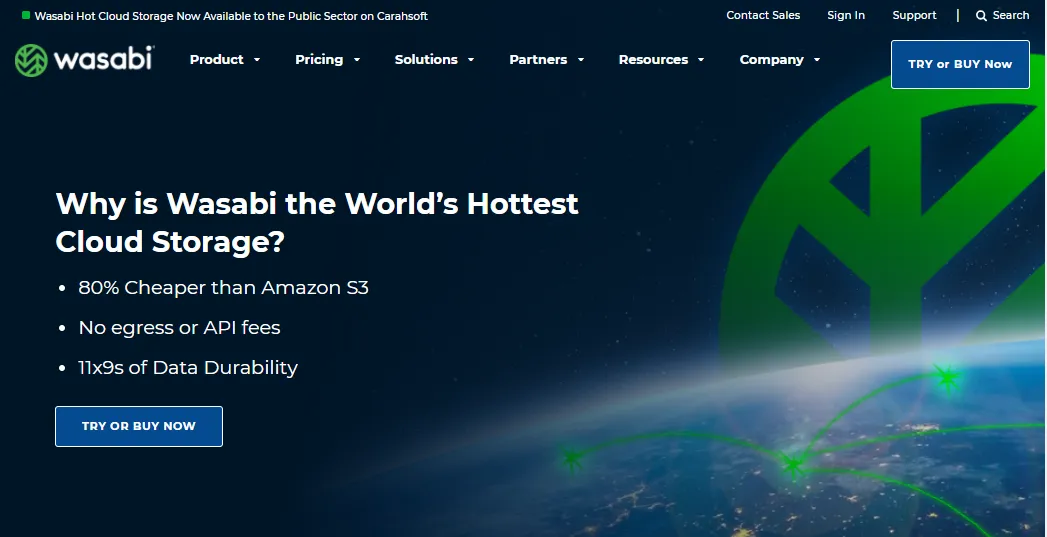
Малоизвестный васаби — это сила, с которой приходится считаться в индустрии облачных хранилищ. Они предлагают отличные решения для облачного хранения по невероятно низким ценам. На их веб-сайте указано, что они на 80% дешевле, чем Amazon S3.
Компания сотрудничает с одними из лучших имен в отрасли, предлагая вам идеальное решение для загрузки неограниченного количества видео без тяжелого финансового бремени.
Конечно, они предлагают быстрые облачные решения для хранения, но они не являются компанией по ускорению видео, а просто поставщиком горячих облачных хранилищ. Это означает, что оптимизация видео для повышения производительности и создание видеоплееров не находятся в верхней части списка приоритетов.
Но можно ли хранить видео на Wasabi и доставлять их через SmartVideo?
Да, конечно, и вот как :)
Как загрузить видео на васаби
Загрузите видео в корзину, для которой общий доступ установлен на значение по умолчанию или включено :

Затем щелкните видео, щелкните значок глобуса , чтобы сделать файл общедоступным, и щелкните значок буфера обмена , чтобы скопировать ссылку.
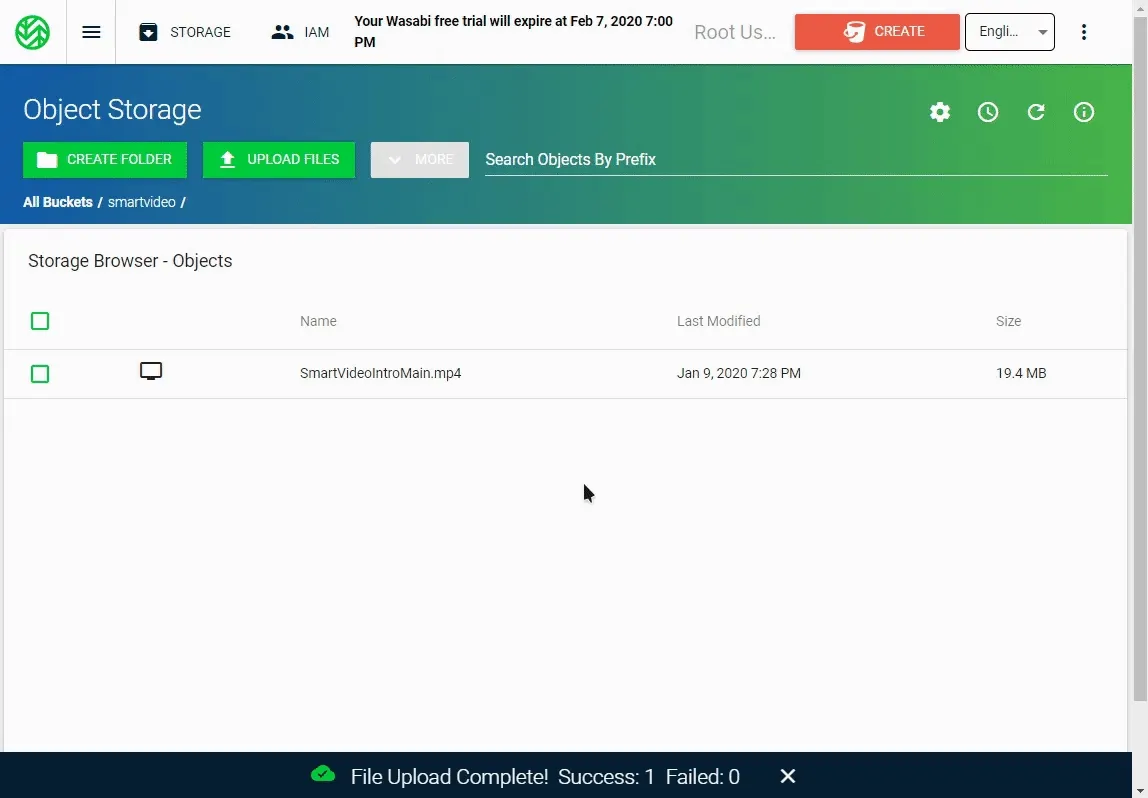
Теперь пришло время добавить видео на ваш сайт через SmartVideo. Если вы используете плагин SmartVideo для WordPress, вы уже знаете, что это будет просто. Вставьте ссылку в поле URL-адрес видео , и ваша работа выполнена:
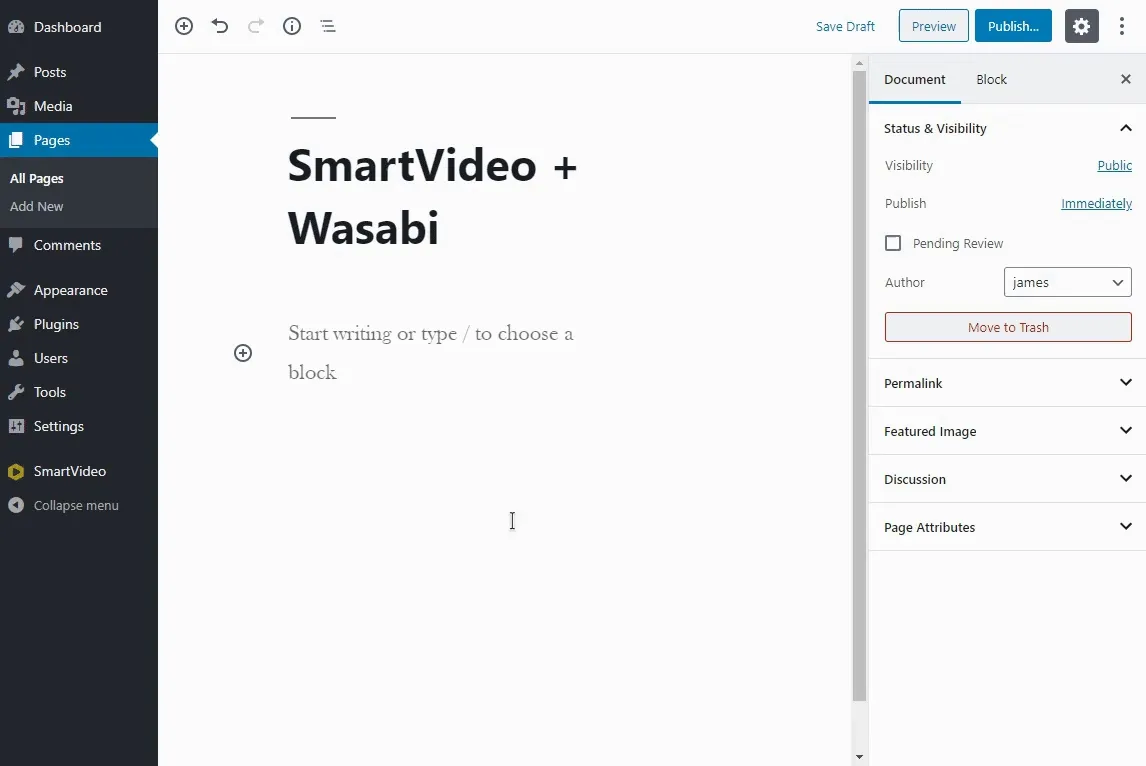
Вы не используете плагин SmartVideo для WordPress? Вы используете другую платформу? Возможно, у вас есть веб-сайт HTML/CSS? Совершенно никаких проблем. Вы всегда можете встроить видео васаби, используя следующий тег SmartVideo:
Вставьте код на свою веб-страницу и замените path/to/my/video.mp4 ссылкой на видео с васаби.
Это не может быть проще, чем это.
Медиатека WordPress
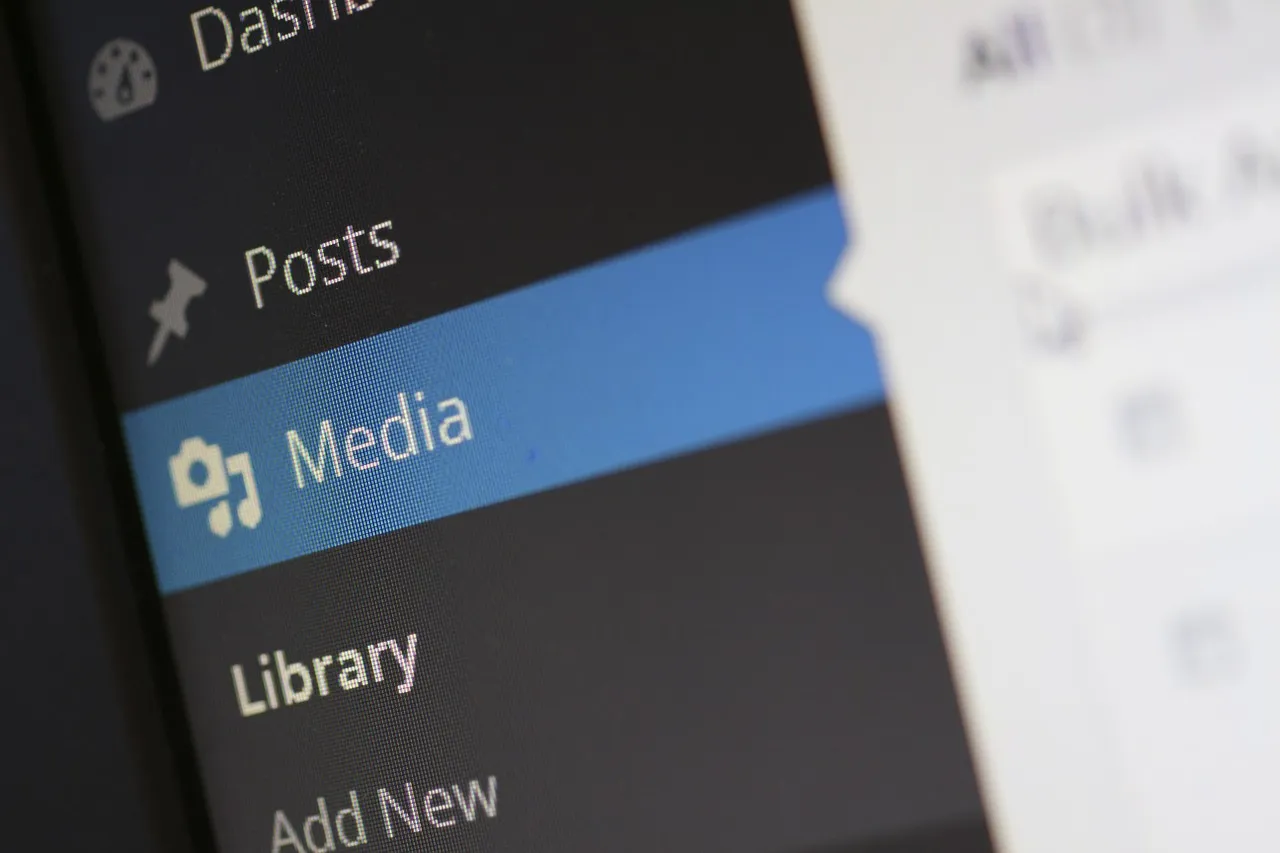
Бьюсь об заклад, вы не ожидали увидеть медиатеку WordPress в списке сайтов для загрузки видео. Но медиатека WordPress — фантастическое место для загрузки видео.
Если у вас есть достаточные серверные ресурсы, т. е. хранилище, полоса пропускания и оперативная память, зачем вам рассматривать стороннее решение для хранения данных?
Вы можете загружать видео непосредственно в медиатеку WordPress, но вместо того, чтобы использовать видеоплеер WordPress по умолчанию, вы можете использовать возможности SmartVideo для повышения производительности ваших видео.
Таким образом, вы храните только видео на своем веб-сайте, но независимо от того, сколько у вас зрителей, ваш веб-сайт никогда не будет тормозить.
Почему?
Потому что SmartVideo будет обслуживать видео из нашей глобальной сети доставки. Это снимает нагрузку с вашего сервера.
Вы получите быстрое, безбуферное видео с высоким разрешением, даже если у вас бюджетный хостинг.
Звучит интересно, правда?
Вот как загружать видео в медиатеку WordPress и доставлять их через SmartVideo.
Как загрузить видео в медиатеку WordPress
При редактировании страницы в WordPress щелкните логотип SmartVideo, чтобы добавить блок SmartVideo. Видео-заполнитель будет показано в предварительном просмотре в реальном времени:
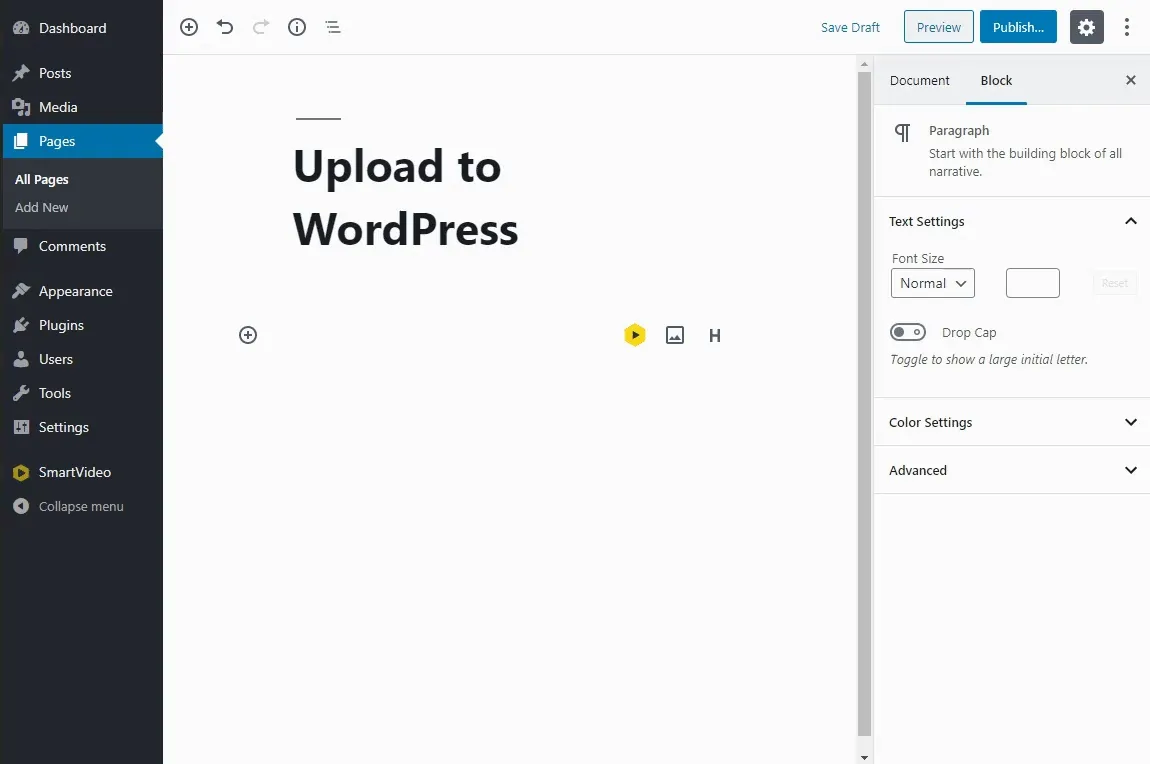
Далее нажмите кнопку Выбрать видео :
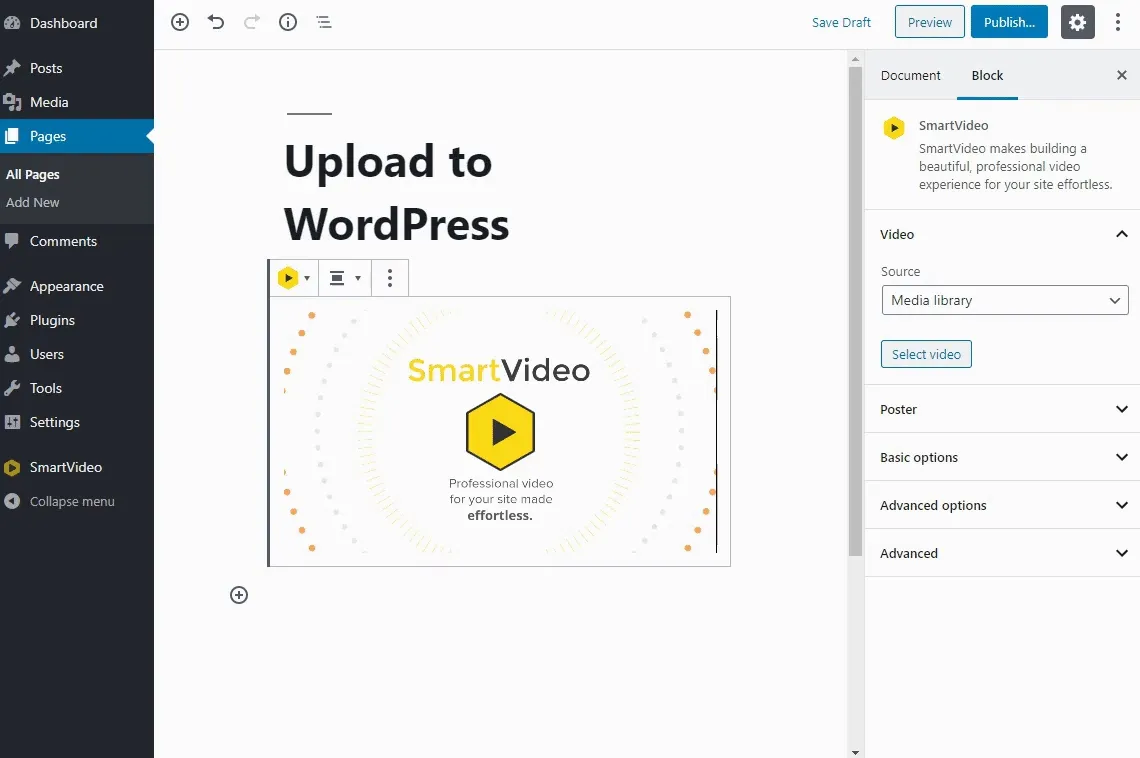
Нажмите Загрузить файлы , затем перетащите видеофайл с компьютера:
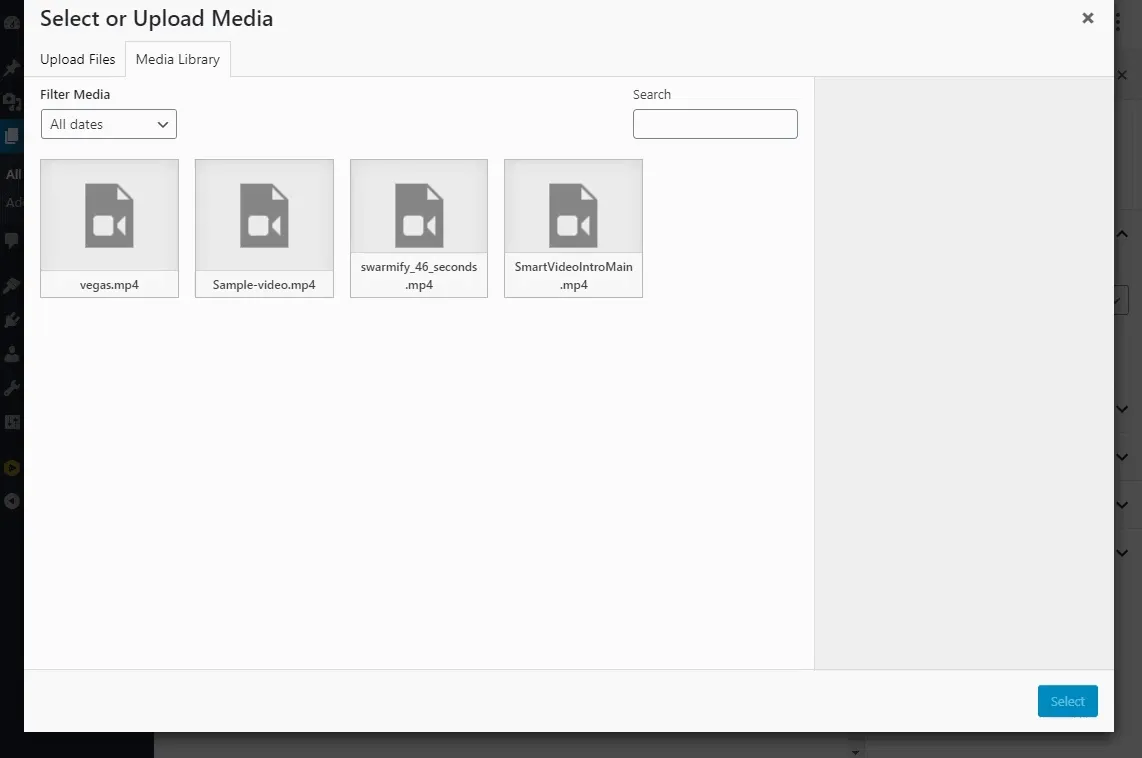
Как только ваше видео завершит загрузку в WordPress, нажмите кнопку « Выбрать »:
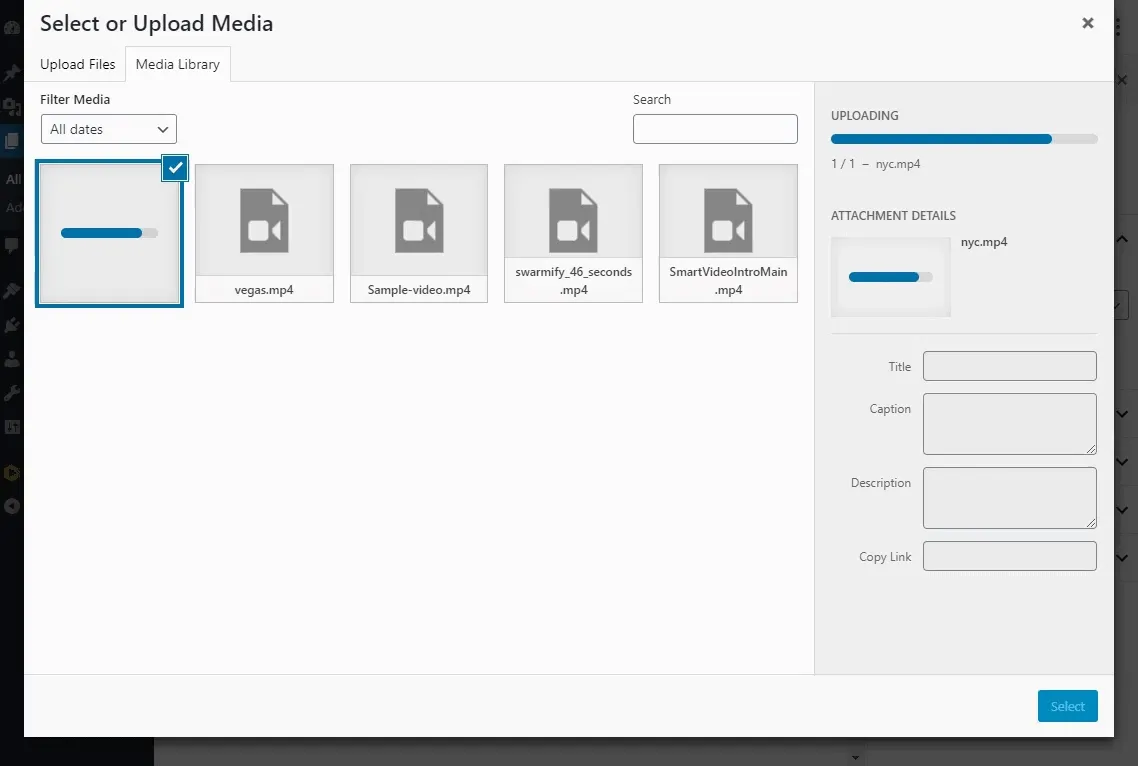
И вот оно!
Вы профи или что? Теперь вы можете загружать видео на любой из вышеперечисленных сайтов (включая свой собственный) и доставлять быстрое, без задержек и персонализированное видео с помощью SmartVideo.
Ваши веб-посетители будут благодарны вам за это. Вы получите лучшее взаимодействие с пользователями, более высокие показатели удержания, больше конверсий и увеличите свой доход, как босс.
Ах да, я не упомянул YouTube, Vimeo, Wistia и тому подобные веб-сайты, потому что бесплатные пытаются выкачать ваш трафик, а платные имеют жесткие ограничения, которые душат ваш рост.
Есть какие-нибудь мысли о нашем списке альтернативных сайтов загрузки видео/сервисов облачного хранения?